Avant de vous lancer dans le processus de configuration ; il est important de comprendre le rôle. Facebook Pixel suit les données à partir du balisage côté navigateur où FBCAPI suit les données à l'aide du balisage côté serveur. Une utilisation bien combinée de ces deux garantira que vous ne manquerez aucune mesure importante.
Comment configurer Facebook Pixel à l'aide du plugin Conversios #
Étape 1- Installez le plugin Conversios #
1. Connectez-vous à votre backend WordPress et accédez aux plugins.
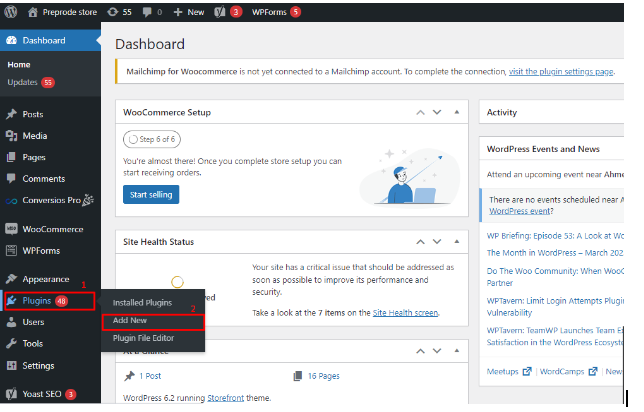
2. Allez dans « Ajouter un nouveau » et recherchez « Conversios ».
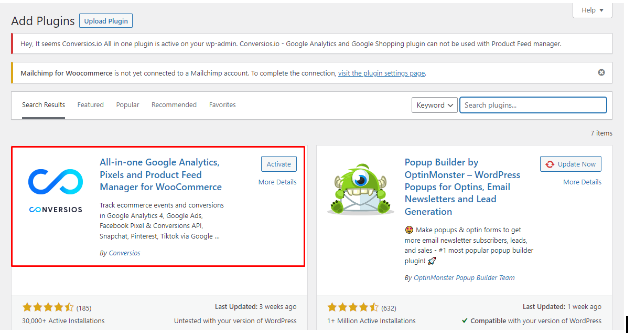
3. Installez et activez le plugin « Tout-en-un Google Analytics, Pixels & Product Feed Manager pour WooCommerce », comme indiqué dans la capture d'écran ci-dessus.
Étape 2 - Créer un pixel Facebook (méta) à partir du compte Facebook Business Manager #
1. Connectez-vous à votre compte Facebook Business Manager.
2. Allez maintenant dans « Tous les outils » et recherchez « Gestionnaire d'événements » dans la section « Annoncer ».
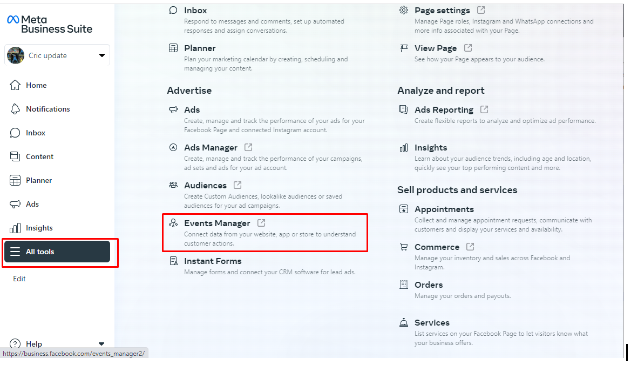
3. Dans la nouvelle interface, cliquez sur « Connecter les sources de données ».
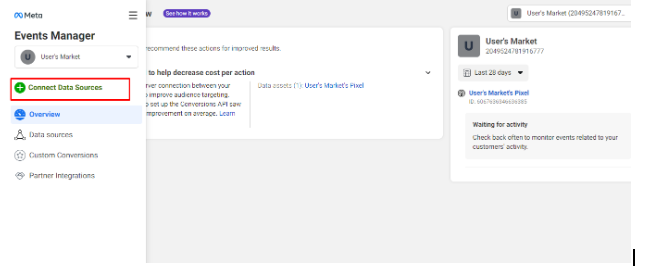
4. Il affichera différentes options, cliquez sur « Web ».
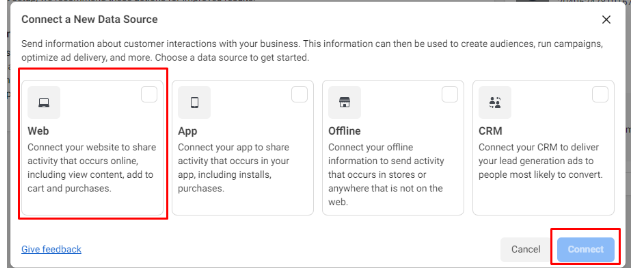
5. Comme vous pouvez choisir comment vous connecter à votre site Web, allez cliquer sur « FB Pixel uniquement ».
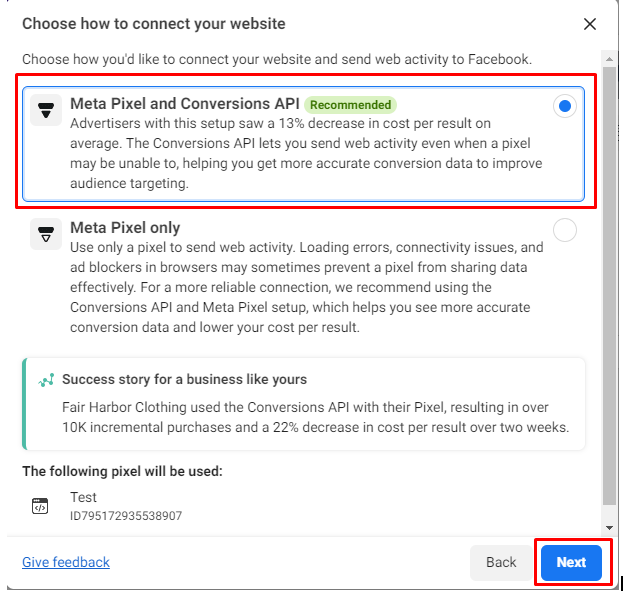
6. Donnez un nom à votre pixel et sélectionnez « Créer un pixel ».
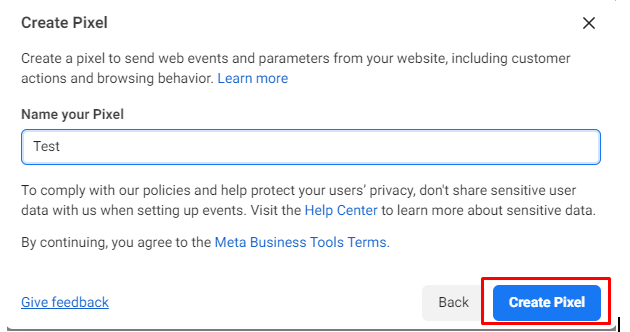
7. Entrez maintenant l'URL du site Web et cliquez sur « Vérifier ».
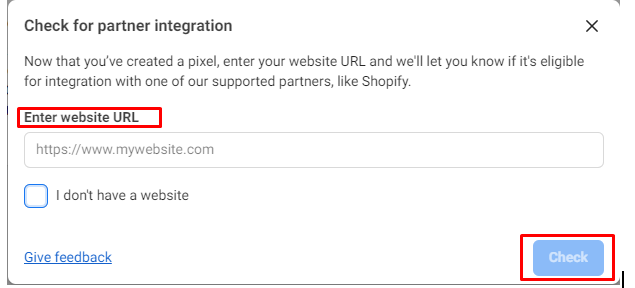
8. Allez à nouveau dans « Gestionnaire d'événements » où vous pouvez trouver votre identifiant de pixel FB. Copiez simplement l'identifiant.
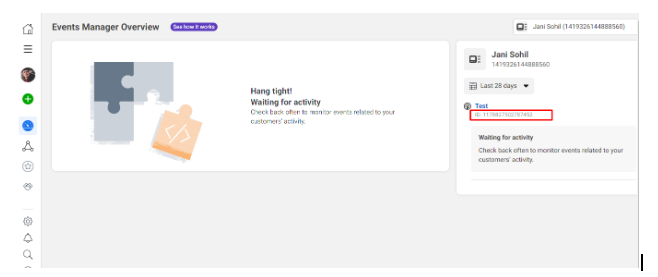
Étape 3 – Intégrez le Facebook Pixel ID au plugin Conversios #
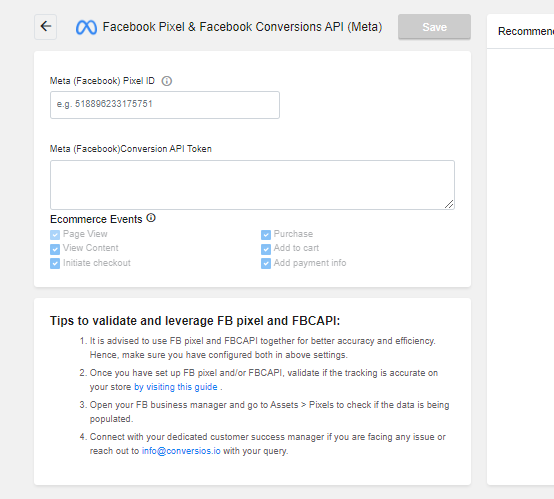
La dernière étape consiste à accéder au tableau de bord de votre plugin Conversios, où vous pouvez trouver la section « FB Pixel ID » dans « Paramètres Pixel », collez simplement l'ID ici.
Félicitations, vous avez créé et intégré avec succès votre FB Pixel à l'aide du plugin Conversios. Le suivi des mesures importantes et l'optimisation de vos campagnes publicitaires deviennent plus faciles.
Comment configurer l'API de conversion Facebook à l'aide du plugin Conversios #
Étape 1- Installez le plugin Conversios #
1. Connectez-vous à votre backend WordPress et accédez aux plugins.
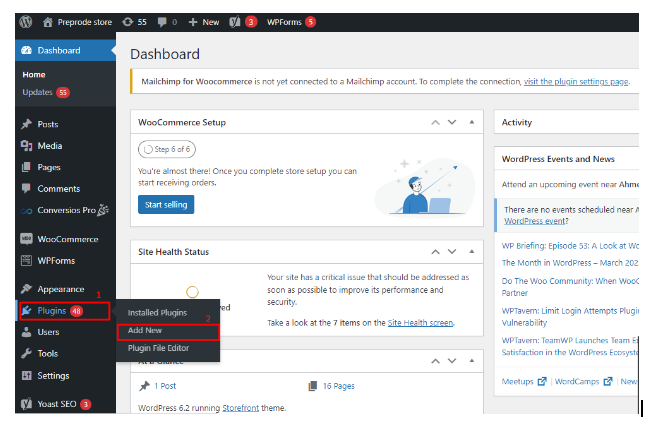
2. Allez dans « Ajouter un nouveau » et recherchez « Conversios ».
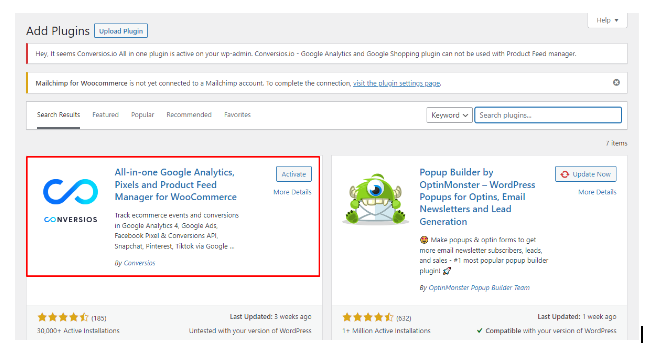
3. Installez et activez le plugin « Tout-en-un Google Analytics, Pixels & Product Feed Manager pour WooCommerce », comme indiqué dans la capture d'écran ci-dessus.
Étape 2 - Générer un jeton d'accès à l'API de conversion Facebook #
1. Connectez-vous à votre compte Facebook Business Manager.
2. Accédez à la page « Gestionnaire d'événements ». Vous verrez une interface comme celle-ci. Vous devez cliquer sur « Sources de données ».
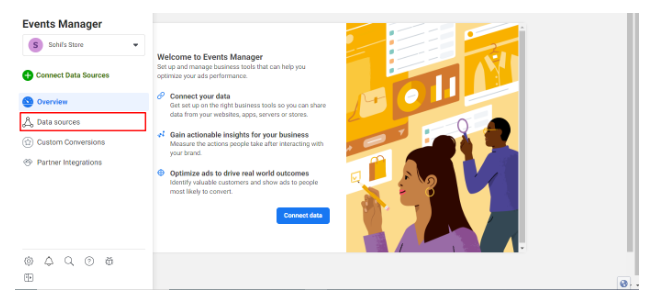
3. Allez maintenant dans les paramètres et faites défiler jusqu'à la section « API de conversion ». Vous trouverez une option « Générer un jeton d'accès ».
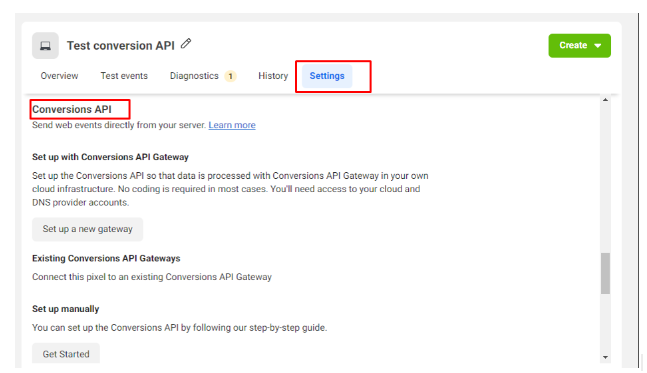
En cliquant dessus, vous obtiendrez le jeton d'accès. Copiez l'identifiant.
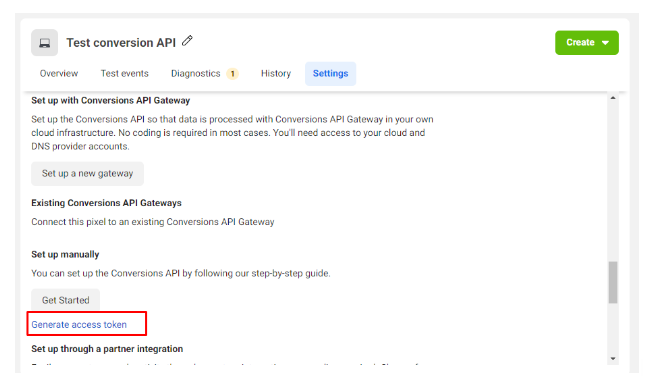
Étape 3 - Intégrez l'API de conversion Facebook au plugin Conversios #
La dernière étape consiste à accéder au tableau de bord de votre plugin Conversios, où vous pouvez trouver la section « Jeton API de conversion méta (Facebook) » dans « Paramètres des pixels », collez simplement l'ID ici.
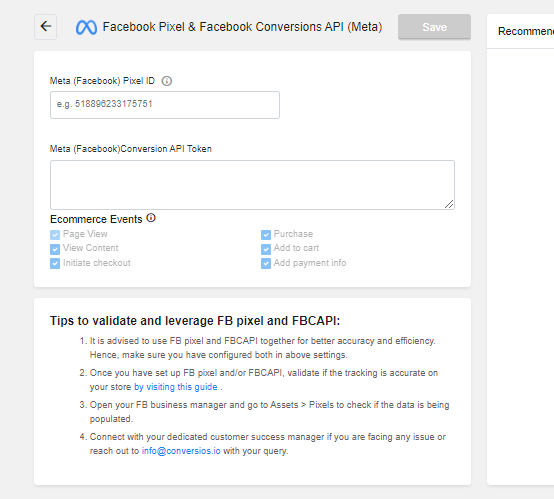
Félicitations, vous avez créé et intégré avec succès votre API de conversion Facebook à l'aide du plugin Conversios. Le suivi des mesures importantes et l'optimisation de vos campagnes publicitaires deviennent plus faciles.